Esnek bir kamerayı bir akıllı telefona bağlamak için adım adım talimatlar. Telefonunuza kablosuz WiFi kamera bağlama: yayını izlemek için gerekli uygulamalar
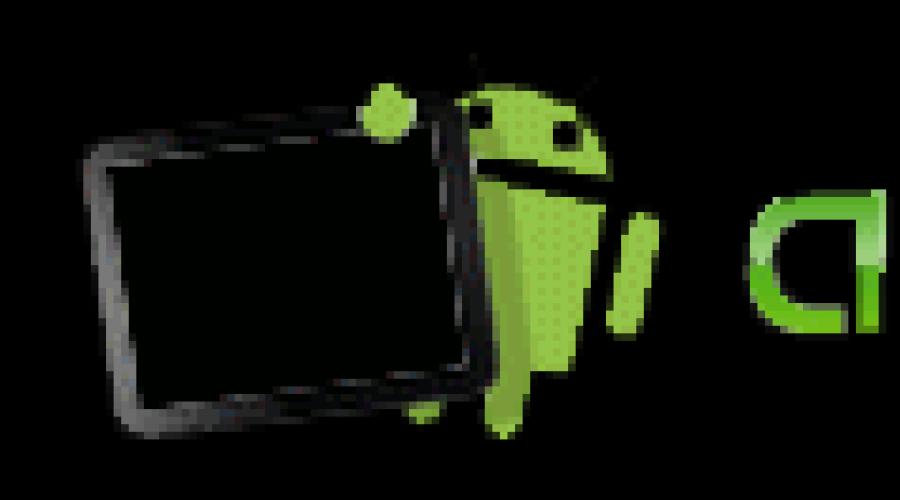

Kural olarak, tablet sahiplerinin ek (harici çıkarılabilir) bir kameraya ihtiyacı yoktur çünkü tabletin zaten kendi yerleşik videosu ve web kamerası vardır. Ancak cihazınız bozulmalara karşı bağışık değildir ve tabletlerdeki en yaygın sorunlardan biri sadece ana kameranın arızalanmasıdır.
Tablete harici bir kamera bağlama ihtiyacı varsa, burada bazı nüanslar olduğunu bilmeniz gerekir. Birçoğu bir web kamerasını bir tablete nasıl bağlayacağını anlamıyor. Bununla ilgilenelim.
USB üzerinden web kamerası bağlantısı
Böyle bir kamera bağlamak için tablette bir USB girişinizin olması gerekir. Bir web kamerasını USB üzerinden bir tablete bağlamak armut bombardımanı kadar kolay olduğundan, harici aygıtlar için gerekli sürücüler hakkında ayrı ayrı söylemek gerekir. Hiçbiri yoksa, tabletinizin yazılım tedarikçisinin resmi web sitesinden indirilebilirler. Her şeyin sürücüler olmadan çalışması muhtemel olsa da, yalnızca yerleşik Android araçlarını kullanarak.
Harici bir web kamerasını USB üzerinden flash sürücü gibi bağlayın. Tabletiniz yeni cihazın bağlı olduğunu göstermelidir. Tablet, yeni aygıtı görebilir ve onu şu şekilde tanıyabilir: Harici Sürücü, flash kart veya video kamera olarak. Kamera açık olmalıdır. Web kamerası tanındığında tableti yeniden başlatın.

Yine de tabletiniz web kamerasını tanımayı reddederse, Android için StickMount mount programını kullanın. Harici video kamerayı USB bağlantısı üzerinden otomatik olarak tanıyacak ve mevcut bağlantıları listeleyecektir. Böylece birden fazla video cihazını tablet ile senkronize etmek mümkün oluyor. programı adresinden indirebilirsiniz Google Oyun hem ücretli hem de ücretsiz sürüm. Bedava yeter.
Artık web kamerasını kullanarak fotoğraf çekebilirsiniz. Tablet, kameranın çektiği dosyaları oynatmıyorsa, çekim formatına dikkat etmelisiniz, AAC veya MPEG4 olmalıdır.
IP kamera kullanılarak bağlanır özel programlar. Tabletin kendisinde, flv formatını destekleyen video dosyalarının akışını sağlayabilen bir video oynatıcı bulunmalıdır. Yalnızca bir web kamerasının ip biçimli bir tablete nasıl bağlanacağını anlamak değil, aynı zamanda yazılımı yapılandırmak da gereklidir: flowplayer veya jvplayer. Bunlar, html sayfaları aracılığıyla video ve animasyonları oynatabilen ve bunların yardımıyla video yayınları oluşturabilen video oynatıcılardır. Destek olarak TinyCam Monitor gibi programları da kullanabilirsiniz. Program, IP kameralar da dahil olmak üzere Android yazılımı olan cihazlarda herhangi bir videonun ve web kamerasının çalışmasını sağlar. Her türlü kayıt cihazından kayıt ve uzaktan izleme sağlar. Yardımı ile bir DVR'den yayın yapmak da mümkündür, tek gereksinim küresel veya yerel bir ağa bağlantıdır.

Birçok tablet kullanıcısı, bir web kamerasını bir tablete nasıl bağlayacağından şikayet eder. android versiyonu 3.0'ın altında çalışmıyor. Ne yazık ki, çoğu durumda, bu cihazlar dahili kameralarla yetinmek zorunda.
Peki, bir tableti Wi-Fi olmadan normal bir kameraya nasıl bağlarım? Prensip olarak, tablete fotoğraf ve video sinyallerini yakalayabilen ve kamerayı tabletten kontrol etmenize ve ayrıca kullanarak kamerayı bağlamanıza izin veren bir program yüklemek yeterlidir. OTG kablosu. Ancak burada son noktayla ilgili bir sorun olabilir, çünkü tüm tabletlerde tabletin ona hangi aygıtı bağladığınızı anlamasına izin veren sürücüler yoktur. Sürücü eksikliği sorununu çözmek için RawDroid programını kullanıyoruz. Kuruyoruz, başlatıyoruz ve bundan sonra tablet kamerayı tanıyabilecek. Fotoğraf ve video çekimini yönetmek için tablete bir program, örneğin DSLR Denetleyicisi yüklüyoruz.
Kabloları sevmiyorsanız, bu seçeneği deneyin. Bazı kameralar bağlanabilir kablosuz yönlendirici. DslrDashboard programını tablete yükleyin, Wi-Fi'yi açın, yapılandırın kablosuz bağlantı bir kamera ile. Bağlantıyı doğru kurarsanız, kamerayı pencere kenarına koyabilir ve bahçeye tırmanan komşuları tabletten izleyebilirsiniz.

Bu konuyla ilgili bir sayfa açtınız, bu yüzden Android'e kamera nasıl bağlanır sorusuna bir cevap arıyorsunuz. Bunun neden gerekli olabileceğine dair uzun tartışmayı bir kenara bırakalım ve doğrudan konunun özüne geçelim.
Çoğunlukla, Android cihazlar (en azından 3.1 sürümünden başlayan araçlar), özü mikro USB ile bağlanan harici ortama güç sağlama yeteneği olan USB On-To-Go teknolojisi ile donatılmıştır.
Bu tür bir kamerayı bağlamak için tam teşekküllü özel bir adaptör USB bağlantısı bir uçta ve diğer uçta cihazla birlikte gelmesi gereken bir mini USB:

Üretici tarafından varlığı sağlanmıyorsa, bizim durumumuzda böyle bir adaptörün olmaması ciddi bir engel değildir, çünkü özellikle oyun çubuklarını, fareleri bağlarken kullanışlı olacağı için iletişim mağazalarından satın almak zor değildir. , klavyeler, kart okuyucular ve diğer çevre birimleri.
Yani ne yapmalıyız:
- Cihazımızı OTG adaptörü kullanarak bir USB kameraya bağlıyoruz.
- Bundan sonra, tabletimiz / akıllı telefonumuz bağlı cihazı bir sürücü olarak belirlemelidir.
- Şimdi gadget'ımızı yeniden başlatmamız gerekiyor.
Bağlantı başarılıysa, herhangi bir dosya yöneticisi, etkin bağlantıları ilgili klasörde görüntüleyebilirsiniz.
Bu, örneğin Skype üzerinden iletişim kurmak için bir kamerayı Android'e bağlamanın en kolay yoludur. Ancak bu durumda her şey her zaman istediğimiz gibi gitmez. En yaygın nedenlerden biri, akıllı telefon (tablet) üreticisinin resmi web sitesinden indirilerek kurulabilen gerekli sürücülerin olmamasıdır.
Özel yazılım yardımı ile
Sürücülerin yüklenmesi sorunu çözmediyse, bunun tek bir anlamı olabilir - verilen Android cihazüçüncü taraf gadget'larının bağlantısını desteklemez. Bu durumda, çevre birimleri bağlamak için tasarlanmış özel bir uygulamanın kullanımına başvurabilirsiniz.
Örneğin, uygulama KameraFi- harika eşleştirme aracı cep telefonu herhangi bir USB kamera ile Android işletim sisteminde. Bu, akıllı telefonun kendi kamerası (hatta iki) olduğu durumlarda bile daha doğrudur. Ve bu anlaşılabilir bir durumdur, çünkü yerleşik kameranın yetenekleri çoğu kez birçok açıdan bütçe sınıfındaki dijital muadillerine göre kaybeder.
Yardımcı programın işlevselliği ve bağlı cihazların uyumluluğu hakkında daha fazla bilgi edinebilirsiniz. üreticinin web sitesinde veya Google Oyun, şimdi size programla nasıl çalışacağınızı anlatacağız.
İş için KameraFi bir OTG adaptörüne ihtiyacımız var (yukarıya bakın), uygulamayı belirtilen herhangi bir kaynaktan indirip yükleyin.
Yani uygulamayı kurduktan sonra Android cihazı ve kamerayı birbirine bağlıyoruz. 
Şimdi yardımcı programı başlatıyoruz ve doğru çalışması için gerekli izinleri veriyoruz (düğme " TAMAM"). Bölümde " Ayarlar» Hem fotoğraflar hem de videolar için kalite ve çözünürlük ayarlarını seçebilirsiniz (bunlar kameranın özelliklerine bağlıdır). Uygulama arayüzü basit ve sezgiseldir, bu nedenle herhangi bir sorun olmamalıdır.

Yardımcı program ayrıca ses ve video akışlarını kaydetmenize, herhangi bir dosya adına istediğiniz önekleri ayarlamanıza ve ardından bitmiş fotoğrafları veya videoları görüntülemenize olanak tanır.
Ayrıca CameraFi, aksiyon kamerası, mikroskop veya endoskop, DVR vb. bağlamak için harika bir yardımcı olacaktır.
Bahsetmek istediğim bir diğer araç ise; çubuk montaj– bir USB bağlantısı üzerinden harici bir video kamerayı (flash sürücü, fare vb.) tanıyan bir uygulama otomatik mod ve ardından mevcut tüm bağlantıların bir listesini sağlayın. Yardımcı program ayrıca izin verir eşzamanlı bağlantıçoklu video cihazları.

Programı kurduktan sonra kamerayı bağlayın ve Root erişimini başlatın. Şimdi önerilen koşulları kabul etmeniz gerekiyor, bundan sonra kamera belirlenmeli ve çalışmaya hazır olacaktır.
*Not:
- Programın düzgün çalışması için root erişimine ihtiyacı olabilir.
- StickMount ücretli ve ücretsiz olarak dağıtılır (tam kullanım için PRO sürümünü kullanmak daha iyidir).
- Kamera tarafından çekilen dosyaların oynatılmasıyla ilgili sorunlar varsa, ayarlardan (AAC veya MPEG4) çekim formatını değiştirmeniz gerekir.
IP video kamera bağlama
Bazı cihazlarda OTG protokolünü kullanarak çalışmanıza izin veren bir işlev yoktur. Ancak bu, bu tür araçlara sahip kullanıcıların onlara bir web kamerası bağlayamayacağı anlamına gelmez. Bu gibi durumlarda (sadece değil), kablosuz teknolojiler başarıyla uygulanabilir.
Bunu yapmak için bir akıllı telefon / tablet ve Wi-Fi teknolojisini destekleyen bir kamera, sabit bir İnternet bağlantısı (yerel veya küresel) ve çevreden akışı dönüştüren bir uygulama.
Ayrıca Android'inizi flv formatında video dosyalarını aktarabilen özel bir video oynatıcı ile donatmanız gerekir (örneğin, VPlayer).
Bağlandıktan sonra ayarlar menüsüne girdikten sonra ilk yapılacak şey çözünürlüğü ve görüntü kalitesini ayarlamak ve hassasiyeti sıfırdan 250 birime kadar olan hareket dedektörünü etkinleştirmek. Ayrıca, kendi rahatımız için arşivin kaydedildiği yeri de hatırlıyoruz.

IP Webcam, ücretli ve ücretsiz bir sürüm olarak dağıtılır. PRO sürümü, kamera arayüzünü özelleştirmek için pek çok araç sağlar: kayıt düğmesinin görüntülenmesi, ses kontrolü, konumlarının seçilmesi, boyutu vb.
Android'e nasıl bağlanılacağı, videoda bir web kamerasının nasıl izleneceği hakkında daha fazla bilgi için:
Makaleler ve Yaşam Tüyoları
Birçok kişi bir web kamerasını telefona nasıl bağlayacağıyla ilgileniyor. Aslında, herhangi bir cihazda çalışan bir akıllı telefonda böyle bir işlem gerçekleştirebilirsiniz. işletim sistemi.
Ana şey, İnternet üzerinden iletişim olanaklarını genişletecek yazılımı seçmektir. Tüm benzer programlar aracılığıyla cihazı ve bilgisayarı senkronize etmeye odaklanmıştır. USB kablosu veya Bluetooth.
Bu durumda, gadget'ın kamerası kullanılır. Buna göre, görüntünün kalitesi buna bağlıdır.
Bağlanmanın kolay yolu
Telefon Android'de çalışıyorsa, kullanıcıya şunları yapması önerilir:- USB Web Kamerası Uygulamasını Kullanın Android için. aracılığıyla indirilebilir Oyun marketi. Yazılım iki kısım halinde sunulmaktadır. Program hem bir akıllı telefona hem de bir PC'ye kurulmalıdır.
Yazılım Linux ve Windows için geliştirilmiştir. Uygulama, flash hizmetleri ve VirtualDub, Yawcam, Yahoo Messenger programları ile birlikte mükemmel bir şekilde çalışır.
- İlk olarak yazılım telefona indirilir.
- Ardından "Ayarlar" sekmesine gitmeniz ve "Geliştiriciler İçin" bölümünü seçmeniz gerekir. "USB ile hata ayıklama" öğesinin karşısında işaretlenmelidir.
- Ardından, akıllı telefonunuzdaki Wi-Fi'yi kapatmanız gerekir.
- Bir sonraki adım, yazılımı başlatmaktır. Aynı zamanda, gadget bir USB kablosu aracılığıyla USB WebCam PC Host uygulamasının önceden yüklenmiş olduğu bir kişisel bilgisayara bağlanır.
Bağlantı talimatları

Bir mobil cihazın sahibi şunlara ihtiyaç duyacaktır:
- Yazılımı kişisel bir bilgisayara kurduktan sonra "C: / Program Files (x86) / USBWebcam" olarak işaretlenmiş klasöre gidin. Burada "usbwebcam.bat" adlı bir dosya bulmanız gerekecek.
- Başlatılması gerekiyor, ardından tematik bir görüntü görünecek. Resim, akıllı telefonun hazır olduğunun bir göstergesidir ve kişisel bilgisayarçalışmak.
- Sadece bilgisayarda iletişim için herhangi bir programı (örneğin, Skype) açmak için kalır.
- Ardından, web kameranız olarak GWebcamVideo'yu seçmeniz gereken ayarları açmanız gerekir. Akıllı telefon kamera aktarım görüntüsü yeniden görünecektir.
Ekipmanı eşleştirdikten sonra telefonunuzu ve bilgisayarınızı Bluetooth üzerinden de bağlayabilirsiniz.
Akıllı telefon sahiplerinin web kamerası satın almasına gerek yoktur. Modern aygıtlar kameranın, oynatıcının, gezginin ve çok daha fazlasının yerini alıyor. Yani video aktarım cihazınız bozuksa veya hiç yoksa telefonunuzu nasıl webcam olarak kullanacağınızı anlatacağız.
Neden akıllı telefon kullanıyorsunuz?
Bir hizmet video konferansı düzenlemeniz veya sadece Skype'ta bir arkadaşınızla sohbet etmeniz gereken durumlar vardır. Görüntü almak için bir video gadget'ı gerekir. Ya mevcut değilse? O zaman telefonunu çıkar. Akıllı telefon kolayca bir web kamerası olarak kullanılır.
Telefonunuzdan bir web kamerası nasıl yapılır
Hem akıllı telefonunuza hem de bilgisayarınıza özel bir yazılım yüklemeniz gerekecek. Her biri cihazlara ayrı ayrı kurulan iki bölümden oluşur.
Bir USB kablosu veya Wi-Fi ağı. Telefonun platformu Android olmalıdır. Bada ve Symbian gibi diğerleri bu işlevi desteklemez. Kurulumdan sonra, basit bir kurulum izler.
Telefonu usb ile webcam olarak kullanma
Öncelikle, bir Android telefonda geliştirici modunu etkinleştirmeniz ve üzerine bir işaret koymanız gerekir. USB hata ayıklama. Bunu yapmak için şu adımları izleyin:
- Akıllı telefonun masaüstündeki ayarları bulun ve onlara gidin.
- "Cihaz hakkında" öğesini seçin.

- Ardından yapı numarasına ilerleyin ve geliştirici modunun açılmasıyla ilgili bir mesaj görünene kadar art arda üzerine dokunun.

- Ayarlar menüsünden çıkın ve uygun öğeyi arayın.

- "USB ile hata ayıklama" kutusunu açın ve işaretleyin.

- Ardından, Android uygulaması için USB Webcam'i kullanacağız. Akıllı telefon bölümünü indirin ve kurun. Daha önce bir USB kablosuyla PC'ye bağladıktan sonra gadget'ı açın ve bir kenara koyun.

- Ardından USB WebCam PC Host bölümünü indirin ve kurun. Yüklerken, uygulamanın yüklendiği yolu unutmayın.

- Ardından, klasörü açmanız ve içinde usbwebcam.bat dosyasını bulmanız gerekecektir.

- Bu, uygulamamızı çalıştıracak toplu iş dosyasıdır. Üzerine çift tıklayın ve göreceksiniz Komut satırı. Enter'a basın, kapanacaktır.

- Bağlantı kuruldu. Skype ayarlarına gidin.

- Video Ayarlarını açın. İlk başta boş bir ekran göreceksiniz. Bir cihaz seçin.

- Her şey yolunda giderse, görüntüyü göreceksiniz.
DroidCam kullanarak telefonunuza bir web kamerası nasıl bağlanır
Daha güvenilir uygulama DroidCam'i Google Play'den indirebilirsiniz. Bir akıllı telefon parçasına ve bir PC istemcisine - DroidCam İstemcisi'ne ihtiyacınız olacak. İndir.
Her iki parçayı da gadget'lara tutarlı bir şekilde yükleyin. Burada artık bir kabloya ihtiyacınız yok, bağlantı için WiFi kullanacağız. Bu nedenle, her iki cihazda da aynı ağa olan bağlantıyı kontrol edin.
Telefonda bu resmi göreceksiniz. 
Bilgisayarınızda uygulamayı açın ve alana belirtilen verileri girin. Video ve sesi etkinleştirin ve Başlat'a basın.  Bilgisayarınızda bir görüntü görünmelidir.
Bilgisayarınızda bir görüntü görünmelidir. 
Skype'ı deneyin. Oradaki ayarları da kontrol edin. Her şey çalışmalı. Önce doğru kamerayı kullanmanız yeterli. 

Bir Wi-Fi ağınız yoksa, bir USB kablosu kullanabilirsiniz. Takın ve istemci uygulamasında ikinci simgeyi seçin.
Başlata basınız. 
Bir usb bağlantınız olacak ve web gadget'ı çalışacaktır.
iPhone nasıl kullanılır?
PocketCam uygulamasını satın almanız gerekir veya kullanabilirsiniz Ücretsiz Lite, ancak bu durumda yalnızca siyah beyaz bir görüntü elde edersiniz. AppStore'dan indirin.
Bilgisayarınız için uygulamayı resmi siteden indirin.
http://www.senstic.com/iphone/pocketcam/pocketcam.aspx 
Yazılım işletim ile çalışır Windows sistemleri ve MacOS. Seçme istenen sürüm.
Windows 10 sahipleri, sürümlerinin listelenmemesi konusunda endişelenmelerine gerek yok. Üzerinde yazılım yüklü.
PC'de PocketCamServer'ı ve iPhone'da PocketCam'i çalıştırın. Telefonda, ağdaki kameranın IP adresini göreceksiniz.
Ve sonra iPhone'unuzu web kamerası olarak kullanabilirsiniz. Görüntüyü PC programında göreceksiniz. Skype'ı başlatın ve PocketCam kamerayı seçin. Burada bir resim de görünecektir. Kameranız yoksa PocketCam'in seçim yapmasına bile gerek kalmayacak, tek kamera olarak görüntülenecektir.
Biz de size akıllı telefonunuzu web kamerası olarak nasıl kullanacağınızı anlattık. Google Play Market'teki diğer uygulamaları da kullanabilirsiniz. Ancak test edilen tüm DroidWebCam'ler arasında bize en uygun olanı göründü.
İşletim sistemini çalıştıran az sayıda gadget kullanıcısı Android sistemleri fabrika montajında zaten bir veya iki kamera olduğundan, kamerayı cihaza nasıl bağlayacağıyla ilgileniyor.
Ancak kamera merceğinin mekanik hasar veya sistem seviyesindeki arızalar nedeniyle arızalandığı durumlar vardır. Ardından, bir Android cihazda arızalı bir kamerayı geri yükleme sürecini açıklamaya çalışacağız.
Kameranın üzerinden bağlanması USB
Bu bağlantı seçeneği, akıllı telefonunuzun veya tablet bilgisayarınızın gövdesinde özel bir USB konektörünün olmasını gerektirir.
USB protokolünü kullanarak bağlantı işlemi oldukça hızlıdır ve özel sürücüler Kurulum için.
gerekli donanıma sahip değilseniz yükleme sürücüleri, geliştiricilerin resmi web sitelerini kullanın yazılım, buradan güncellemenin gerekli sürümünü indirmek mümkündür.
Ancak, Android işletim sisteminin ihtiyaç duymaması mümkündür. yeni bir versiyon sürücü ve bağlantı sistemi güncellemeden gerçekleşecektir.
Bağlantı süreci:
Başından sonuna kadar USB kablosu akıllı telefonunuza bir USB web kamerası bağlayın. Gadget'ın olduğundan emin olmak zorunludur "tanımlandı" yeni bağlantı. Cihaz, kamerayı bir bilgi depolama cihazı olarak tanımlar;
Web kamerası kasasında bir anahtar varsa, cihazın açık olup olmadığını kontrol edin;
Gadget'ınız bir kamera algılarsa, cihazınızı yeniden başlatın. Şimdi her şey işe yarayacak!
Bu seçenek size yardımcı olmadıysa, Google Play İnternet pazarına başvurun ve kendiniz indirin özel uygulamaçubuk montajı. Cihazınızın kamerayı USB bağlantı noktası aracılığıyla "bulmasına" yardımcı olacaktır.
Bu arada, bu uygulama aynı zamanda birkaç web kamerasını aynı anda cihazınıza bağlamanıza izin veriyor, bu da çok pratik ve kullanışlı görünüyor.
Bağlantı Wi - fi video kameralar ve Android cihazlar
sahip bir kameranız varsa, kablosuz bağlantı aracılığıyla iletişim wifi adaptörü, ardından lensinizin yüksek kaliteli bağlantısını OC Android tabanlı bir cihaza kolayca kurabilirsiniz.
Prosedür:
Kamerayı kapatın:
Uygulamayı Google Play'den yükleme "Mobil Anıları Oynat";
Fotoğraf makinesi kılavuzunda bulun SSID numarası;
bir programda "Mobil Anıları Oynat" Kodu girin;
şimdi ihtiyacın var kameranın NFC etiketlerini akıllı telefonun NFC'sine bağlayın. İki araca dokunarak kameranın gücünü açın (akıllı telefonda "Play Memories Mobile" uygulaması açılana kadar 1-2 saniye).
Gücü kapatın: telefonun kamerası, video kameranın merceğine dokunacak ve sensörünün uzama anını bekleyecektir.
Bu yöntem, yerleşik akıllı telefon kamerası tarafından sağlanması pek mümkün olmayan şık kalitede renkli fotoğraflar ve inanılmaz videolar elde etmenizi sağlayacaktır.
Makalemiz cihazınıza bir web kamerası bağlamanıza yardımcı olduysa, lütfen aşağıdakileri beğenin ve arkadaşlarınızla paylaşın!